Canon A95: 2 В меню [ (Меню
2 В меню [ (Меню : Canon A95
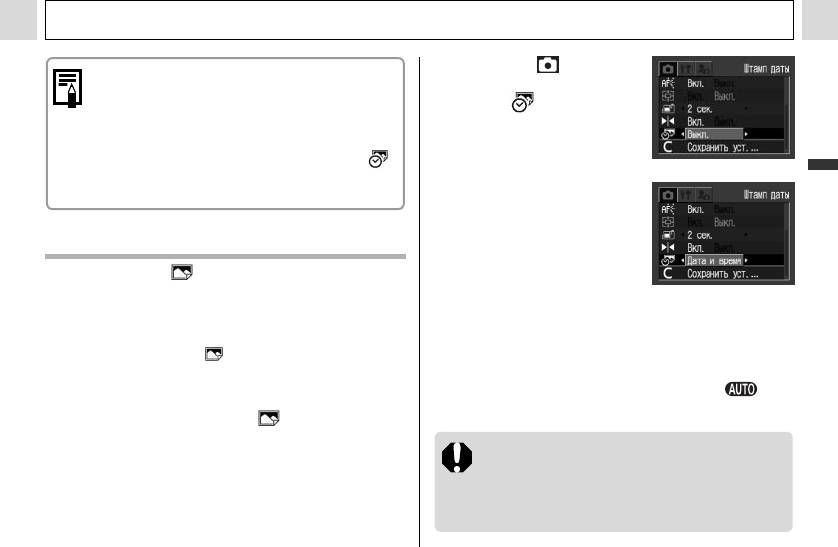
Съемка – Основные операции
2 В меню [ (Меню
" В некоторых режимах съемки часть параметров
съемки)] выберите
недоступна. См. раздел Функции, доступные
в различных режимах съемки (стр. 159).
пункт (Штамп
"
Если для параметра [Штамп даты] (стр. 55) задано
даты).
значение [Дата] или [Дата и время], на шагах 2
" См. Выбор меню и установок
и 3 на изображении отображается символ .
(стр. 66).
Основные операции
" Инструкции по печати см. в Руководстве по
прямой печати.
3 Кнопками переме-
щения влево или
вправо выберите
Включение даты в данные изображения
[Выкл.], [Дата] или
Если выбран режим , дату можно включить в данные
[Дата и время].
изображения. Дата будет печататься на изображениях,
" См. Установка даты и времени
даже если ее печать не была задана в компьютере или
(стр. 21).
принтере.
" Заранее установите дату и время в камере (стр. 21).
4 Нажмите кнопку MENU.
" Если не выбран режим , включение даты в данные
изображения невозможно.
5 Произведите съемку.
" Порядок съемки такой же, как и в режиме
1 Убедитесь, что на ЖК-мониторе
(стр. 34).
отображается символ .
" После задания штампа с датой его невозможно
удалить с изображения.
" Если для печати на принтере серии CP выбран
формат кредитной карточки (54x 86 мм), часть
даты может не напечататься.
55
Оглавление
- 2 Сдвиньте защелку
- 1 Убедитесь, что камера выключена.
- 1 Включите питание (стр. 31).
- 4 Кнопкой «Влево» или
- 4 Установите дату
- 1 Включите питание (стр. 31).
- 4 Кнопкой «Вверх»,
- 1 Откройте ЖК-монитор влево на 180°
- 2 Поверните ЖК-монитор обратно
- 1 Нажмите кнопку ON/OFF (Вкл./Выкл.)
- 5 С помощью рычага зуммирования
- 7 Полностью нажмите
- 1 Выберите композицию кадра, чтобы
- 1 Нажмите кнопку MENU.
- 1 Поворачивая диск
- 1 Нажмите кнопку FUNC.
- 1 Для переключения
- 1 В меню [ (Меню
- 1 Включите ЖК-монитор, нажав кнопку
- 1 Нажмите кнопку
- 5 Произведите съемку. 2 В меню [ (Меню
- 3 Кнопкой перемещения влево или вправо
- 3 Снимите первый кадр.
- 1 Поверните диск установки режима в
- 4 Нажмите кнопку FUNC.
- 2 В меню [ (Меню
- 1 Поверните диск установки режима
- 1 Откройте экран ЖК-монитора.
- 2 Нажмите рычаг зуммирования
- 1 В индексном режиме (стр. 59) нажмите
- 1 Выберите видеофильм для редактиро-
- 2 Кнопкой перемещения влево или вправо 5 Кнопкой перемещения вверх или вниз
- 1 В меню [ (Меню
- 2.
- 1 Нажмите кнопку MENU. 2 Для переключения между меню используйте кнопки
- 1 Включите питание.
- 1 Убедитесь, что камера находится
- 1 В меню [ (Меню съемки)] выберите
- 2 Выберите требуемую
- 7 Нажмите кнопку .
- 4 Кнопкой перемеще-
- 3 Нажмите кнопку FUNC.
- 1 Выберите в меню
- 1 Выберите в меню FUNC. (Функции)
- 1 Выберите в меню
- 1 Наведите рамку автофокусировки на
- 2 Заново скомпонуйте изображение и
- 2 Сфокусируйтесь с помощью кнопок
- 3 В меню [ (Меню
- 1 В меню [ (Меню показа)] выберите
- 3 Кнопкой перемещения влево или вправо
- 1 В меню [ (Меню показа)] выберите
- 3 Нажмите кнопку MENU.
- 1 В меню [ (Меню показа)] выберите
- 4 Нажмите кнопку MENU.
- 3 Кнопкой перемещения вверх или вниз
- 5 Нажмите кнопку MENU.
- 2 Кнопкой перемеще-
- 4 Нажмите кнопку MENU.
- 1 Установите драйвер и программное
- 4 Нажмите кнопку ON/OFF (Вкл./Выкл.) 5 В диалоговом окне событий на экране
- 6 Щелкните мышью на кнопке [Set]
- 2 Кнопкой перемеще-
- 4 Нажмите кнопку MENU.
- 1 Извлеките CF-карту из камеры и устано-
- 3 Подключите другие концы AV-кабеля
- 2 Кнопкой перемещения влево или вправо
- 2 Выберите [ (Моя
- 1 Установите переключатель режима
- 4 Кнопкой перемещения влево или вправо 6b Кнопкой перемещения влево или
- 2 Откройте крышку разъемов и
- 4 Совместив метку " на адаптере






